Analizzare i codici a barre dall'app per dispositivi mobili per ottenere dati filtrati
Analizzare i codici a barre nel mondo reale per passare direttamente alle informazioni bi filtrate nell'app Power BI per dispositivi mobili.
Si applica a:

|

|

|

|
|---|---|---|---|
| iPhone | iPad | Telefoni Android | Tablet Android |
Si supponga che l'organizzazione abbia report contenenti dati contrassegnati come dati di codice a barre in Power BI Desktop. Quando si analizza un codice a barre di un prodotto usando la fotocamera dell'app Power BI per dispositivi mobili, si otterrà un elenco dei report con dati di codice a barre. È possibile aprire il report che si sta cercando, filtrato automaticamente in base alle informazioni necessarie.
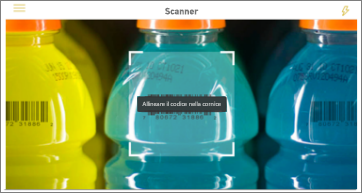
Nota
Nei dispositivi Android, l'analisi del codice a barre richiede l'installazione di una versione up-to-data dei servizi Google Play.
Ecco alcuni esempi di due scenari in cui l'analisi del codice a barre è utile:
- Si supponga di controllare l'inventario in un grande supermercato e mentre si è fuori nelle corsie è necessario ottenere informazioni su prodotti particolari, ad esempio il numero di negozi in magazzino o i reparti in cui sono archiviati gli articoli. È sufficiente aprire lo scanner di Power BI nel dispositivo mobile e analizzare il codice a barre di un elemento. Si otterrà un elenco di report con dati di codice a barre. Si sceglie il report pertinente e il report viene aperto, filtrato in base ai dati pertinenti.
- Si supponga che le macchine in un ambiente di produzione siano identificate con codici a barre e che i dati di telemetria di tali computer vengano elaborati e inviati a Power BI. Quando i tecnici sono fuori dallo stato della macchina di controllo del pavimento, possono facilmente analizzare il codice a barre di una macchina e ottenere un report KPI sulle prestazioni e sullo stato.
Analizzare un codice a barre con lo scanner di Power BI
Sulla barra di spostamento toccare Altre opzioni (...) e quindi toccare Scanner.
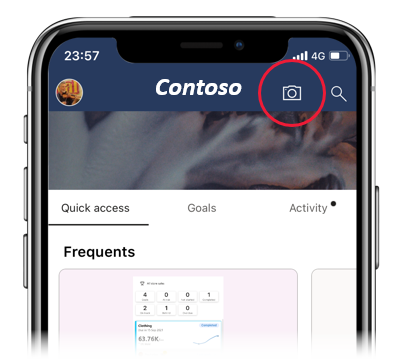
Se la fotocamera non è abilitata, sarà necessario approvare l'app Power BI per usare la fotocamera. Si tratta di un'operazione una tantum.
Puntare lo scanner a un codice a barre sull'elemento a cui si è interessati. Verrà visualizzato un elenco di report con campi di codice a barre.
Trovare il report che si sta cercando e toccare per aprirlo sul dispositivo, filtrato automaticamente in base al codice a barre analizzato. Se il report non contiene il codice a barre, verrà visualizzato il messaggio "Non è stato possibile filtrare il report". In tal caso, è possibile tornare all'elenco e provare un altro report.
Si noti che l'icona codice a barre nella barra delle azioni del report è attiva, non disattivata. Ciò indica che il report è attualmente filtrato in base al codice a barre.
Selezionare l'icona Cancella codice a barre se si desidera cancellare il filtro e tornare al report non filtrato.
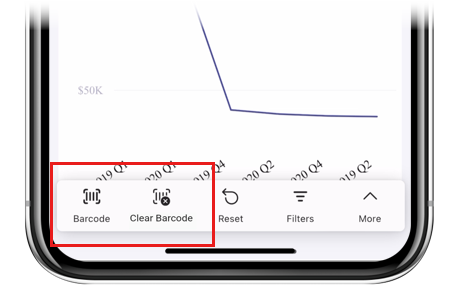
Nota
Se è presente un solo report con un campo codice a barre, non si otterrà un elenco di report, ma il report verrà aperto direttamente, filtrato in base al codice a barre analizzato. Se il report non contiene il codice a barre analizzato, verrà visualizzato il messaggio "Non è stato possibile filtrare il report".
Filtrare in base ad altri codici a barre in un report
Mentre si esamina un report filtrato in base a un codice a barre nel dispositivo, è possibile filtrare lo stesso report in base a un codice a barre diverso.
Sulla barra delle azioni del report toccare l'icona codice a barre .
![]()
Viene aperto uno scanner mobile con un piccolo menu.
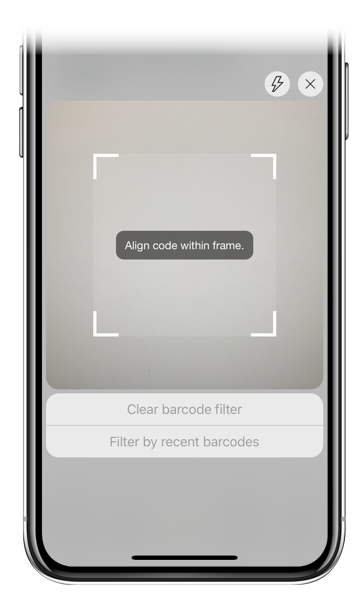
- Concentrarsi sullo scanner sul nuovo elemento per modificare il filtro del report impostando un valore di codice a barre diverso.
- Toccare Cancella filtro codice a barre per tornare al report non filtrato.
- Toccare Filtra in base ai codici a barre recenti per modificare il filtro del report in uno dei codici a barre analizzati all'interno della sessione corrente.
Considerazioni e limitazioni
Il riquadro Filtri non fornisce alcuna indicazione del filtro del codice a barre. Per sapere se un report è attualmente filtrato in base a un codice a barre, esaminare le icone del codice a barre nel piè di pagina del report:
| Icone | significato |
|---|---|
| Indica che il report è attualmente filtrato in base a un codice a barre. | |
| Indica che il report non è attualmente filtrato in base a un codice a barre. |
Le app per dispositivi mobili supportano il filtro codice a barre per i report con una sola colonna di codice a barre in tutte le tabelle dati del report. Se si analizza un codice a barre per un report con più colonne di codice a barre, non viene applicato alcun filtro.
Problemi con la scansione di un codice a barre
Ecco alcuni problemi che possono verificarsi durante la scansione di un codice a barre su un elemento.
- Viene visualizzato un messaggio Non è stato possibile filtrare il report. L'aspetto di questo codice a barre non esiste nei dati del report. Ciò significa che il valore del codice a barre analizzato non viene visualizzato nel modello di dati del report che si è scelto di filtrare. Questo potrebbe essere il caso, ad esempio, se il prodotto il cui codice a barre analizzato non è incluso nel report. È possibile analizzare un prodotto diverso, scegliere un report diverso (se sono disponibili più report) o visualizzare il report non filtrato.
- Viene visualizzato un messaggio Sembra che non siano presenti report che possono essere filtrati in base ai codici a barre: ciò significa che non sono presenti report abilitati per il codice a barre. Lo scanner di codice a barre può filtrare solo i report con una colonna contrassegnata come codice a barre. Assicurarsi che il proprietario del report abbia contrassegnato una colonna come codice a barre in Power BI Desktop. Altre informazioni sull'assegnazione di tag a un campo di codice a barre in Power BI Desktop.
- Il filtro restituisce uno stato vuoto. Ciò potrebbe significare che il valore del codice a barre analizzato esiste nel modello, ma tutti o alcuni oggetti visivi nel report non contengono questo valore. In questo caso, provare a esaminare altre pagine del report o modificare i report in Power BI Desktop per contenere questo valore.
- Viene visualizzato un messaggio Non è possibile analizzare il codice a barre. (solo utenti Android): verificare che i servizi Google Play siano aggiornati.
- La funzionalità di analisi del codice a barre non è supportata per i report basati su datamarts o modelli semantici predefiniti di Power BI in Microsoft Fabric.